Πίνακας περιεχομένων
Σε αυτό το σεμινάριο θα σας δείξω πώς να μεταφέρετε το Windows Server 2003 Active Directory σε Windows Server 2016 AD. Όπως ίσως γνωρίζετε, η υποστήριξη και οι ενημερώσεις του Windows Server 2003 έληξαν τον Ιούλιο του 2015 και πολλές εταιρείες έχουν ήδη μεταφέρει ή σχεδιάζουν να αναβαθμίσουν τους Windows Server 2003 Server(s) τους σε Windows Server 2012R2 ή σε Windows Server 2016.
Η μετεγκατάσταση του Active Directory είναι μια σημαντική και σοβαρή διαδικασία, επειδή, όπως ίσως γνωρίζετε, ένας διακομιστής AD παρέχει όλες τις απαιτούμενες υπηρεσίες ελέγχου ταυτότητας και τις πολιτικές ασφαλείας που επηρεάζουν όλους τους χρήστες και τους υπολογιστές στο δίκτυο.
Πώς να μεταφέρετε τον Active Directory Server 2003 στον Active Directory Server 2016
Βήμα 1. Εγκαταστήστε τον Windows Server 2016.Βήμα 2. Διαμορφώστε τη διεύθυνση IP στον Server 2016.Βήμα 3. Συνδέστε τον Windows Server 2016 στον τομέα AD 2003.Βήμα 4. Συνδεθείτε στον Server 2016 με το λογαριασμό Διαχειριστή τομέα.Βήμα 5. Αυξήστε τα λειτουργικά επίπεδα τομέα και δάσους στον AD Server 2003.Βήμα 6. Προσθέστε τις υπηρεσίες τομέα Active Directory στον Server 2016.Βήμα 7. Προάγετε τον Server 2016 σε ελεγκτή τομέα.Βήμα 8.τον ρόλο Operation Masters στον Server 2016.Βήμα 9. Αλλάξτε τον ελεγκτή τομέα του Active Directory στον Server 2016.Βήμα 10. Αλλάξτε τον Domain Naming Master στον Server 2016.Βήμα 11. Αλλάξτε τον Schema Master στον Server 2016.Βήμα 12. Βεβαιωθείτε ότι όλοι οι ρόλοι FSMO έχουν μεταφερθεί στον Server 2016.Βήμα 13. Αφαιρέστε τον Server 2003 από τον Global Catalog.Βήμα 14. Αλλάξτε την προτιμώμενη διεύθυνση DNS στον Server 2003 ώστε να ταιριάζει με την προτιμώμενη διεύθυνση DNS στον Server 2003.IP του Server 2016.Βήμα 15. Αποκαθορίστε τον Server 2003 από τον ελεγκτή τομέα.Βήμα 16. Αλλάξτε τις στατικές διευθύνσεις IP στους Server 2003 & Server 2016.Βήμα 17. Συνδεθείτε στο Active Directory 2016 από τους σταθμούς εργασίας.Βήμα 18. (Προαιρετικά) Αφαιρέστε τον Server 2003 από τον τομέα & το δίκτυο. Βήμα 1. Εγκαταστήστε τον Windows Server 2016.
Πριν προχωρήσετε στη μετεγκατάσταση ενός Active to Directory από τον Windows Server 2003 στον Server 2016, πρέπει πρώτα να εγκαταστήσετε τον Windows Server 2016 σε ένα νέο μηχάνημα, το οποίο στη συνέχεια θα προωθηθεί στον Active Directory Server 2016. Για να εκτελέσετε αυτή την εργασία, διαβάστε τις οδηγίες στον ακόλουθο οδηγό:
- Πώς να εγκαταστήσετε τον Windows Server 2016 (βήμα προς βήμα).
Βήμα 2. Διαμορφώστε τις διευθύνσεις IP στον Server 2016.
Το επόμενο βήμα είναι να ρυθμίσετε τις διευθύνσεις IP και DNS στο νέο διακομιστή, ως εξής:
1. Η διεύθυνση IP πρέπει να ανήκει στο ίδιο υποδίκτυο με τον υπάρχοντα τομέα.
2. Η διεύθυνση DNS πρέπει να είναι η ίδια, όπως στον υπάρχοντα τομέα.
Ας υποθέσουμε για το παράδειγμα αυτό (οδηγός) ότι:
α. Ο υπάρχων AD Server 2003 (ο οποίος είναι επίσης διακομιστής DNS) για τον τομέα "wintips.local", ονομάζεται "Server2K3" και έχει τη διεύθυνση IP "192.168.1.10".
β. Ο νέος Server 2016 ονομάζεται "Server2k16".
Σύμφωνα με τις παραπάνω πληροφορίες, μπορείτε να δείτε στον παρακάτω πίνακα, τις τρέχουσες ρυθμίσεις IP του Server 2003 και τις ρυθμίσεις IP που έχω εφαρμόσει στον νέο Server 2016, πριν προχωρήσω στη διαδικασία μετεγκατάστασης του Active Directory.
| Windows Server 2003 OS Windows Server 2016 OS Όνομα υπολογιστή: Server2K3 Server2k16 Όνομα τομέα: WINTIPS.LOCAL Όνομα NetBIOS των τομέων: WINTIPS Διεύθυνση IP (Στατική): 192.168.1.10 192.168.1.20 Μάσκα υποδικτύου: 255.255.255.0 255.255.255.0 Προεπιλεγμένη πύλη: 192.168.1.1 192.168.1.1 Προτιμώμενος διακομιστής DNS: 192.168.1.10 192.168.1.10 |
Βήμα 3. Συνδέστε τον Windows Server 2016 στον τομέα AD 2003.
Αφού εφαρμόσετε τις απαραίτητες ρυθμίσεις IP, προχωρήστε στην ένωση του νέου διακομιστή 2016 στον υπάρχοντα τομέα 2003.
1. Ανοίξτε τη Διαχείριση διακομιστών (στον Server 2016) και κάντε κλικ στην επιλογή Τοπικός υπολογιστής στο αριστερό παράθυρο.
2. Κάντε κλικ στο ΟΜΑΔΑ ΕΡΓΑΣΙΑΣ

3. Κάντε κλικ στο Αλλαγή.
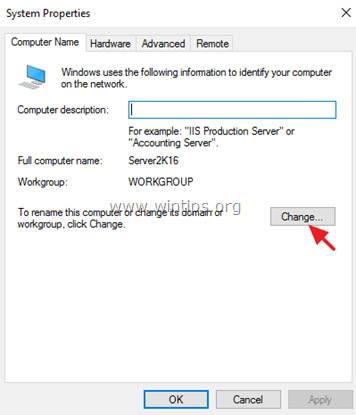
4. Στην ενότητα "Member of", επιλέξτε Τομέας. Στη συνέχεια, πληκτρολογήστε το όνομα τομέα του υπάρχοντος τομέα (π.χ. "WINTIPS.LOCAL" σε αυτό το παράδειγμα) ή το όνομα NETBIOS του τομέα (π.χ. "WINTIPS" σε αυτό το παράδειγμα) και κάντε κλικ στο κουμπί OK .
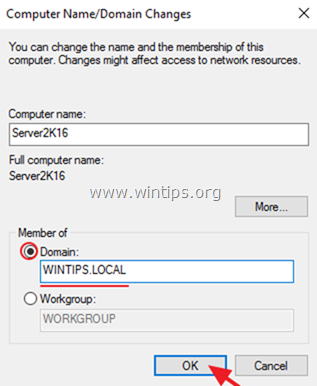
5. Πληκτρολογήστε "Διαχειριστής" στο πεδίο όνομα χρήστη και, στη συνέχεια, πληκτρολογήστε τον κωδικό πρόσβασης για το λογαριασμό Διαχειριστή του τομέα. Όταν τελειώσετε, κάντε κλικ στο κουμπί OK .
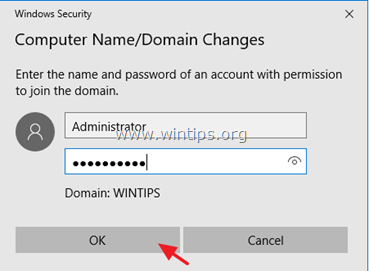
6. Κάντε κλικ στο OK στο μήνυμα "Welcome to Domain", κλείστε όλα τα ανοιχτά παράθυρα και επανεκκινήστε τον υπολογιστή.
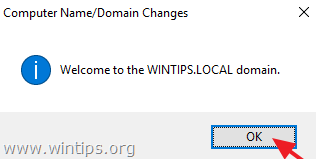
Βήμα 4. Συνδεθείτε στον Server 2016 με το λογαριασμό Domain Administrator.
Μετά την επανεκκίνηση του νέου σας Server 2016, πατήστε Ctrl + Alt + Del και συνδεθείτε χρησιμοποιώντας το λογαριασμό διαχειριστή τομέα και τον κωδικό πρόσβασης:
1. Στην οθόνη σύνδεσης, κάντε κλικ στο Άλλος χρήστης
2. Στο όνομα χρήστη, πληκτρολογήστε: " DomainName\Administrator" (π.χ. "wintips\Administrator").
3. Πληκτρολογήστε τον κωδικό πρόσβασης του διαχειριστή τομέα.
4. Τύπος Εισάγετε το για να συνδεθείτε.
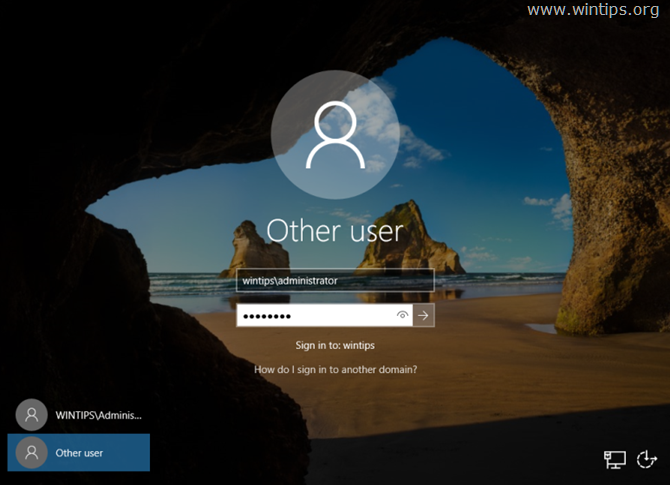
5. Αφήστε τα Windows να δημιουργήσουν ένα νέο προφίλ χρήστη για το νέο λογαριασμό και προχωρήστε στο επόμενο βήμα.
Βήμα 5. Αυξήστε τα λειτουργικά επίπεδα Domain & Forest στον AD Server 2003.
1. Στον Windows Server 2003, ανοίξτε Χρήστες και υπολογιστές Active Directory.
2. Κάντε δεξί κλικ στο Όνομα τομέα (π.χ. "wintips.local") και επιλέξτε Αύξηση λειτουργικού επιπέδου τομέα.
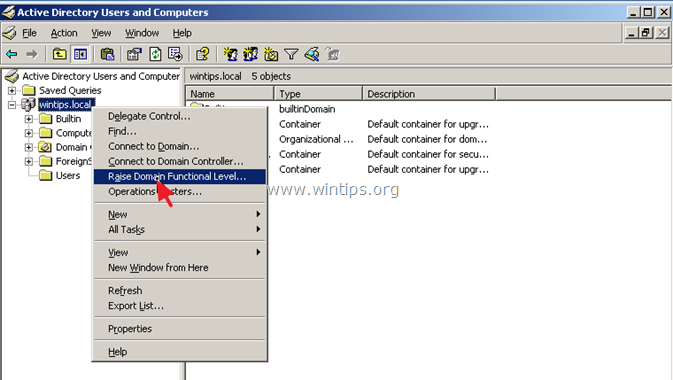
3. Χρησιμοποιώντας το πτυσσόμενο βέλος, ορίστε το λειτουργικό επίπεδο σε Windows Server 2003 και κάντε κλικ στο Αύξηση .
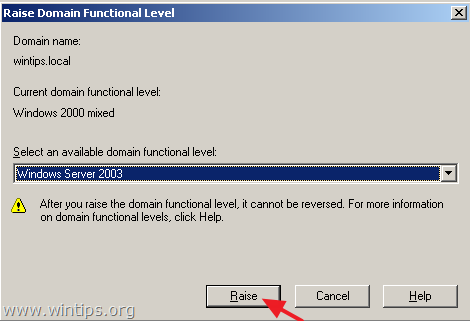
4. Χτύπημα OK στο προειδοποιητικό μήνυμα Raise Functional Level.

5. Όταν ολοκληρωθεί η 'Αύξηση', κάντε κλικ στο OK και πάλι στο ενημερωτικό μήνυμα.

6. Στη συνέχεια, ανοίξτε Τομέας Active Directory και εμπιστεύσεις .
7. Κάντε δεξί κλικ στο Τομέας Active Directory και εμπιστεύσεις και επιλέξτε Αύξηση του λειτουργικού επιπέδου του δάσους.
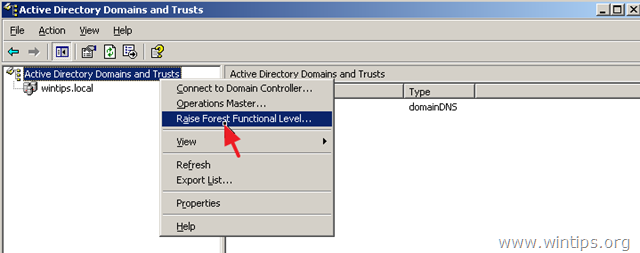
8. Βεβαιωθείτε ότι το Windows Server 2003 είναι επιλεγμένο και κάντε κλικ στο Αύξηση .
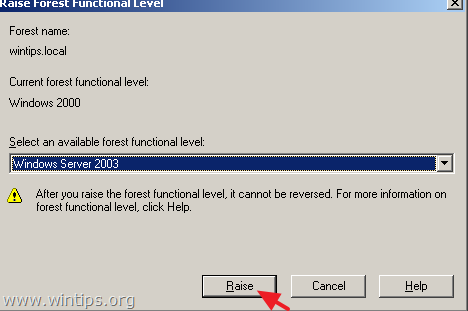
9. Κάντε κλικ στο OK δύο φορές και προχωρήστε στο επόμενο βήμα.
Βήμα 6. Προσθήκη υπηρεσιών τομέα Active Directory στον Server 2016 & προώθηση του Server 2016 σε ελεγκτή τομέα
Το επόμενο βήμα είναι η προσθήκη των "Active Directory Services" στον Server 2016 και η προώθησή του ως ελεγκτή τομέα.
1. Ανοίξτε το Διαχειριστής διακομιστή στο νέο διακομιστή 2016.
2. Κάντε κλικ στο Προσθήκη ρόλων και λειτουργιών .
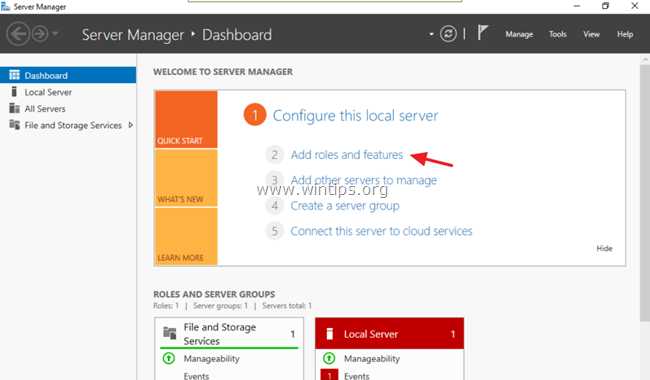
3. Κάντε κλικ στο Επόμενο στο παράθυρο πληροφοριών "Πριν ξεκινήσετε".

4. Βεβαιωθείτε ότι το Εγκατάσταση βάσει ρόλων ή λειτουργιών είναι επιλεγμένο και κάντε κλικ στο Επόμενο .
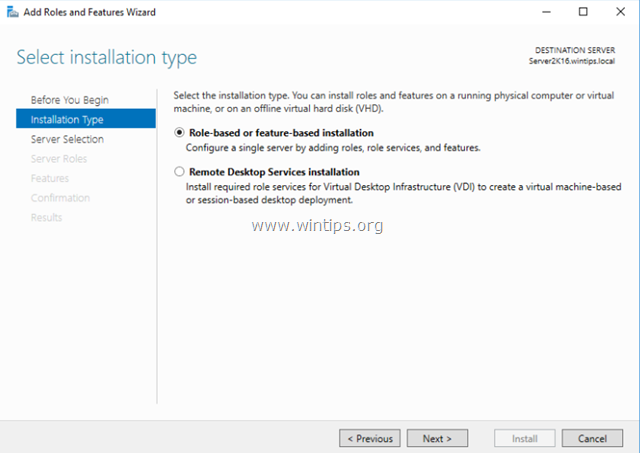
5. Στο διακομιστή προορισμού, κάντε κλικ στο Επόμενο ξανά (η προεπιλεγμένη επιλογή εδώ είναι το νέο μηχάνημα του διακομιστή 2016).
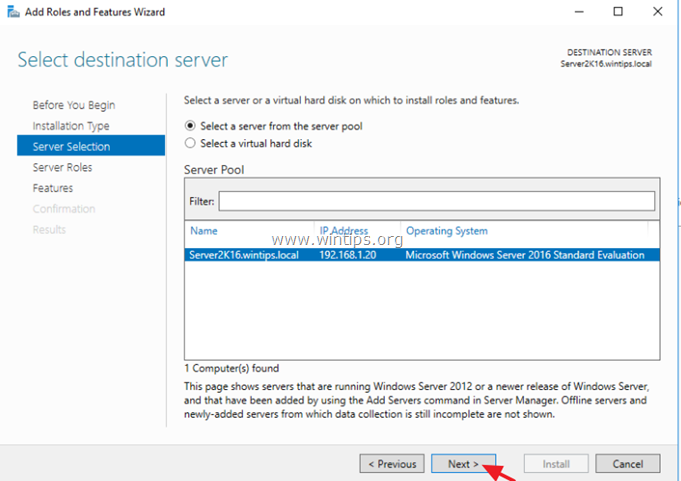
6. Κάντε κλικ στο Υπηρεσίες τομέα Active Directory και στη συνέχεια κάντε κλικ στο Προσθήκη χαρακτηριστικών .
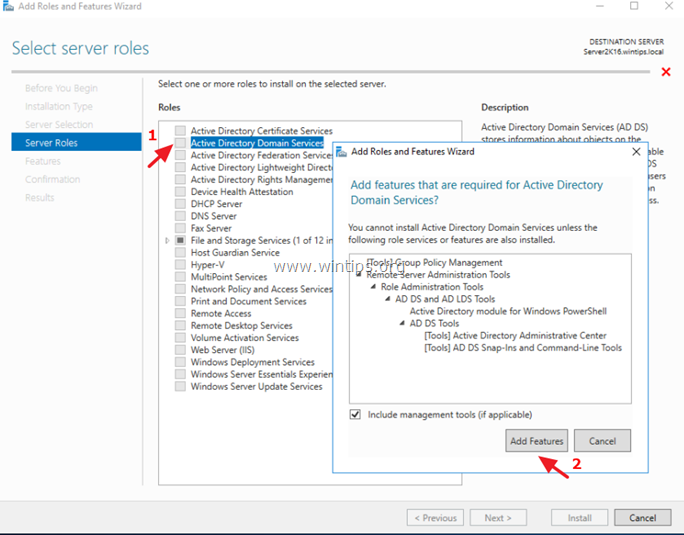
7. Όταν τελειώσετε, κάντε κλικ στο Επόμενο ξανά για να προχωρήσετε.
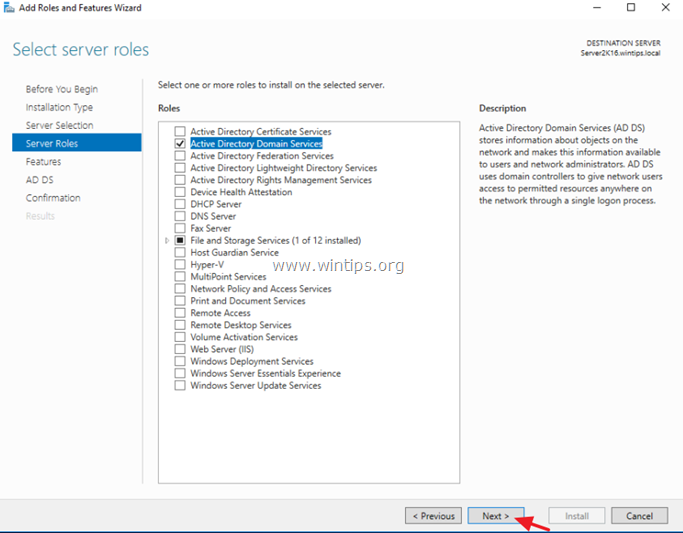
8. Κάντε κλικ στο Επόμενο στο Χαρακτηριστικά και στο AD DS (Υπηρεσίες τομέα Active Directory).
9. Ελέγξτε το Αυτόματη επανεκκίνηση του διακομιστή προορισμού, εάν απαιτείται και στη συνέχεια κάντε κλικ στο Ναι στο αναδυόμενο μήνυμα.
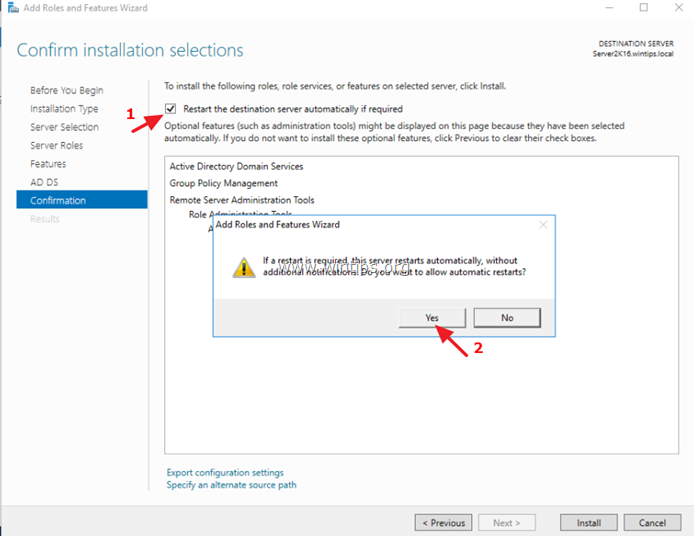
10. Τέλος, κάντε κλικ στο Εγκαταστήστε το για να προσθέσετε τους επιλεγμένους ρόλους και τις λειτουργίες στο νέο διακομιστή σας.
11. Μόλις ολοκληρωθεί η εγκατάσταση της λειτουργίας, μην κλείσετε αυτό το παράθυρο και συνεχίστε στο επόμενο βήμα.
Βήμα 7. Προωθήστε τον Server 2016 σε ελεγκτή τομέα.
Μετά την εγκατάσταση των υπηρεσιών AD στον Server 2016:
1. Κάντε κλικ στο Προώθηση αυτού του διακομιστή σε ελεγκτή τομέα.
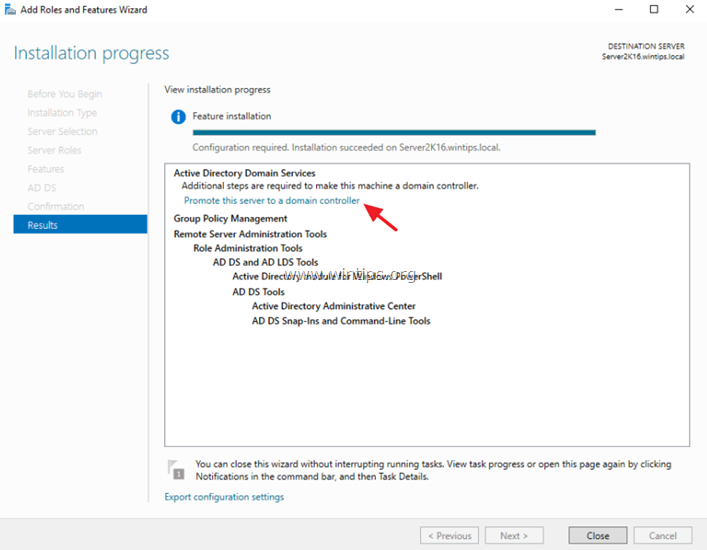
2. Στην οθόνη Deployment Configuration, εφαρμόστε τις ακόλουθες ρυθμίσεις και, στη συνέχεια, κάντε κλικ στο κουμπί Επόμενο :
1. Επιλέξτε Προσθήκη ελεγκτή τομέα σε υπάρχοντα τομέα .
2. Βεβαιωθείτε ότι το υπάρχον όνομα τομέα είναι ήδη επιλεγμένο. (Εάν όχι, πατήστε το πλήκτρο Επιλέξτε και επιλέξτε τον κατάλληλο τομέα.)
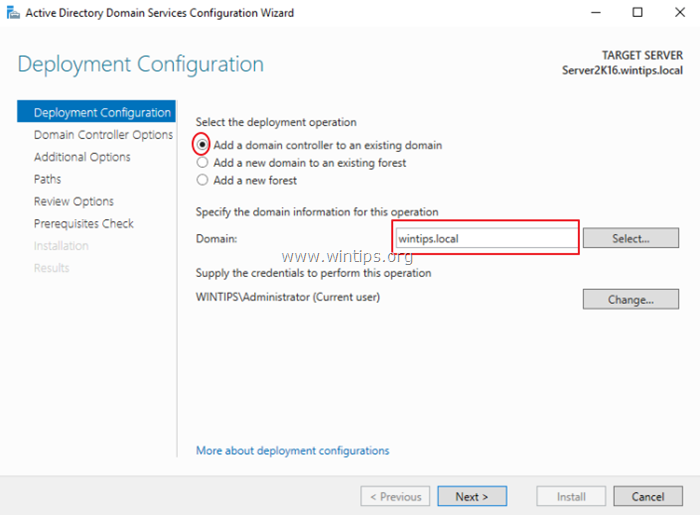
3. Στο Επιλογές ελεγκτή τομέα :
1. Αφήστε τις προεπιλεγμένες ρυθμίσεις ως έχουν (με το Διακομιστής DNS και το Παγκόσμιος κατάλογος επιλεγμένο).
2. Τύπος το Κωδικός πρόσβασης διαχειριστή τομέα για τη 'Λειτουργία επαναφοράς υπηρεσιών καταλόγου'.
3. Κάντε κλικ στο Επόμενο .
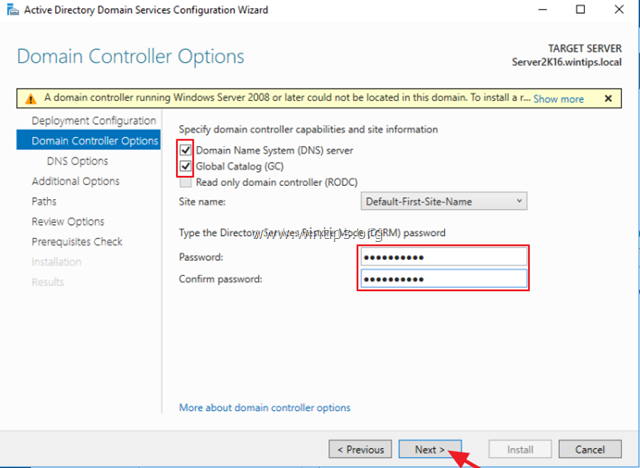
4. Στο Επιλογές DNS , κάντε κλικ Επόμενο .
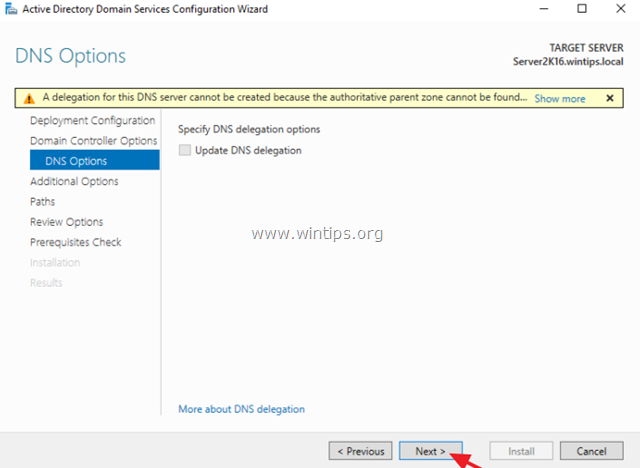
5. Στο Πρόσθετες επιλογές οθόνη, επιλέξτε την αντιγραφή από τον παλιό διακομιστή ενεργού καταλόγου 2003 (π.χ. "server2k3.wintips.local") και κάντε κλικ στο κουμπί Επόμενο .
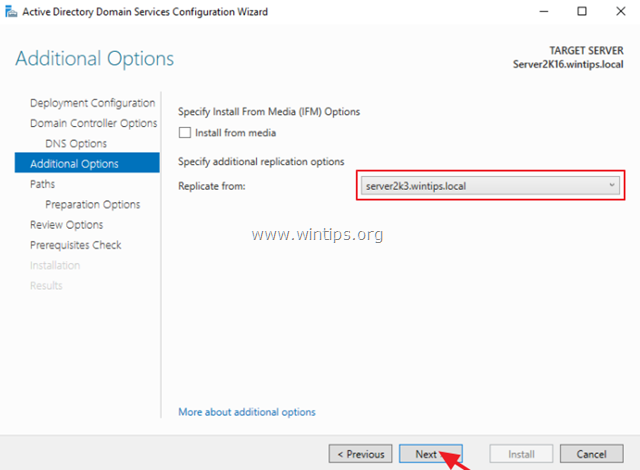
6. Αφήστε τις προεπιλεγμένες διαδρομές για το Βάση δεδομένων , Αρχεία καταγραφής και SYSVOL φακέλους και κάντε κλικ στο Επόμενο .
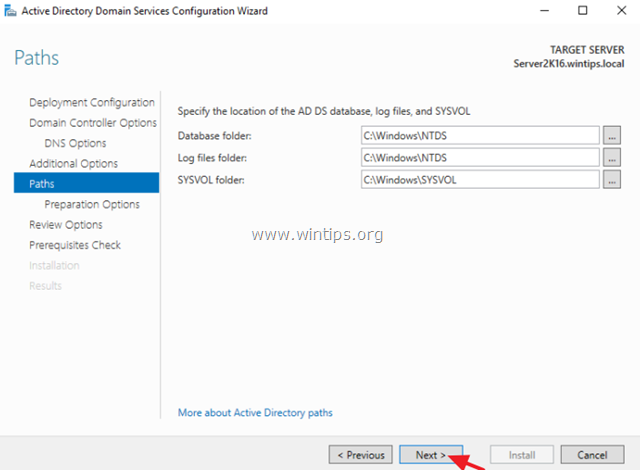
7. Κάντε κλικ στο Επόμενο και πάλι στο Επιλογές προετοιμασίας και στο Επιλογές αναθεώρησης οθόνες.
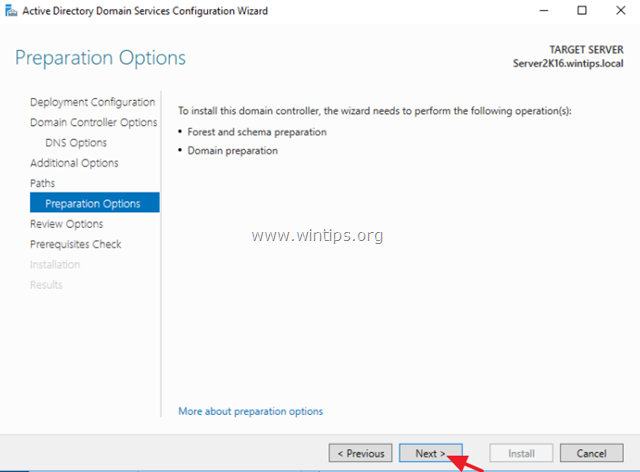
8. Όταν ο 'Έλεγχος προϋποθέσεων' ολοκληρωθεί επιτυχώς, κάντε κλικ στο κουμπί Εγκαταστήστε το κουμπί.
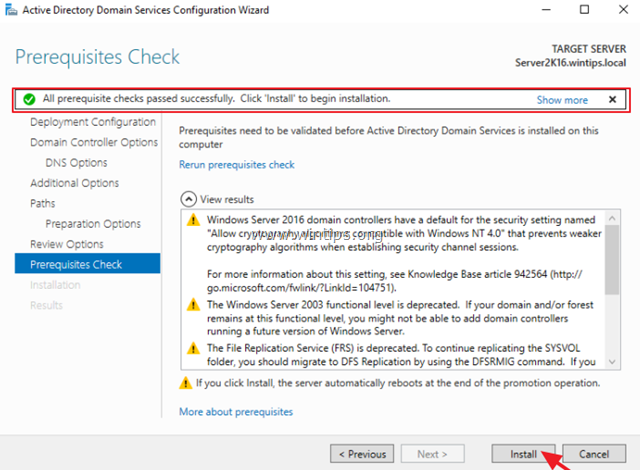
9. Η διαδικασία εγκατάστασης θα χρειαστεί αρκετή ώρα για να ολοκληρωθεί, οπότε κάντε υπομονή μέχρι να επανεκκινήσει ο διακομιστής* και στη συνέχεια προχωρήστε στο επόμενο βήμα.
Σημείωση: Μετά την επανεκκίνηση του Server 2016, εάν μεταβείτε στον παλιό σας διακομιστή 2003 στη διεύθυνση Χρήστες και υπολογιστές Active Directory -> Ελεγκτές τομέα , θα πρέπει να δείτε ότι ο νέος διακομιστής 2016 είναι ήδη καταχωρημένος ως ελεγκτής τομέα.
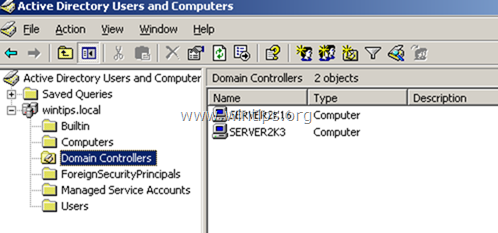
Βήμα 8. Μεταφέρετε τον ρόλο Operation Masters στον Server 2016.
1. Στον Server 2016: ανοίξτε Διαχειριστής διακομιστή .
2. Από το Εργαλεία μενού, επιλέξτε Χρήστες και υπολογιστές Active Directory .
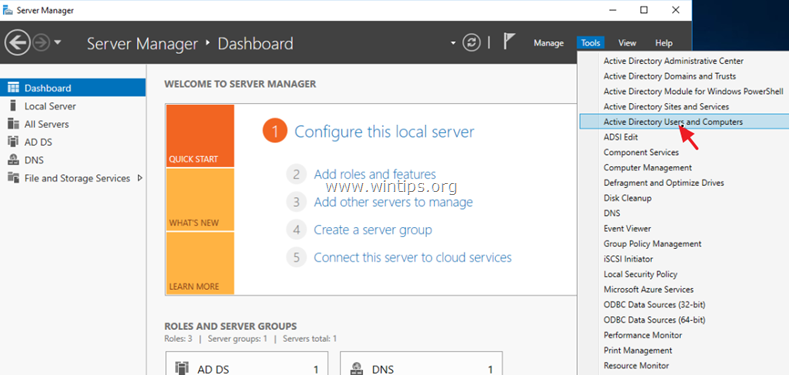
3. Κάντε δεξί κλικ στο όνομα τομέα και επιλέξτε Operations Masters .

4. Στο RID κάντε κλικ στην καρτέλα Αλλαγή .
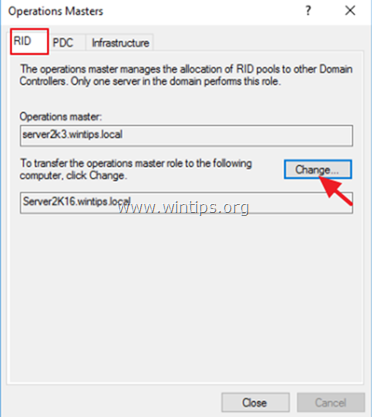
5. Κάντε κλικ στο Ναι για να μεταφέρετε το ρόλο του κύριου λειτουργίας.
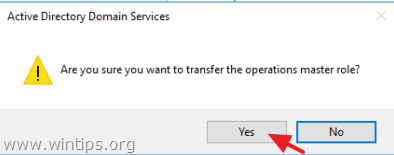
6. Κάντε κλικ στο OK στο μήνυμα που σας ενημερώνει ότι ο ρόλος του υπεύθυνου λειτουργιών μεταφέρθηκε επιτυχώς.
7. Στη συνέχεια, επιλέξτε το PDC και κάντε κλικ στην καρτέλα Αλλαγή .
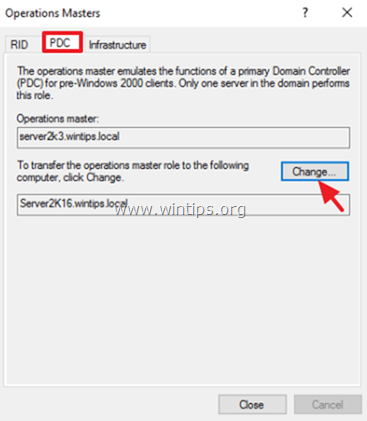
8. Κάντε κλικ στο Ναι ξανά για να μεταφέρετε το ρόλο και στη συνέχεια κάντε κλικ στο OK .
9. Στη συνέχεια, επιλέξτε το Υποδομή και κάντε κλικ στην καρτέλα Αλλαγή .
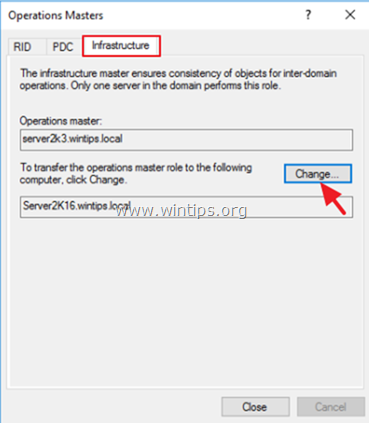
10. Κάντε κλικ στο Ναι ξανά για να μεταφέρετε το ρόλο και στη συνέχεια κάντε κλικ στο OK .
11. Βεβαιωθείτε ότι ο ρόλος των υπεύθυνων λειτουργιών έχει μεταφερθεί στο νέο διακομιστή σε όλες τις καρτέλες ( RID & PDC & Υποδομή ) και στη συνέχεια κάντε κλικ στο Κλείστε το .
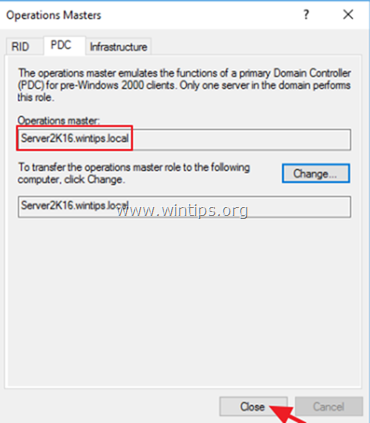
Βήμα 9. Αλλάξτε τον ελεγκτή τομέα Active Directory σε Server 2016.
1. Από το Εργαλεία στο μενού 'Διαχείριση διακομιστή' επιλέξτε Τομείς και εμπιστεύσεις Active Directory .
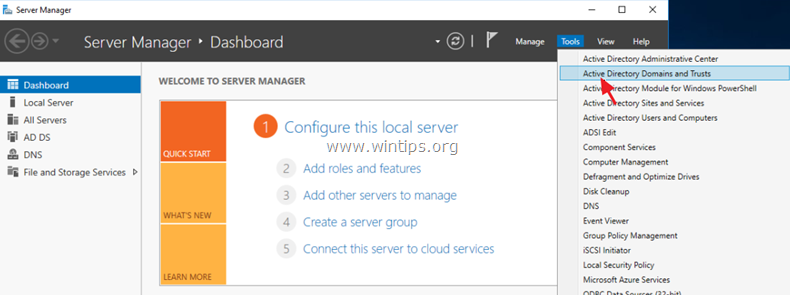
2. Κάντε δεξί κλικ στο 'Active Directory Domains and Trusts' και επιλέξτε Αλλαγή ελεγκτή τομέα Active Directory.
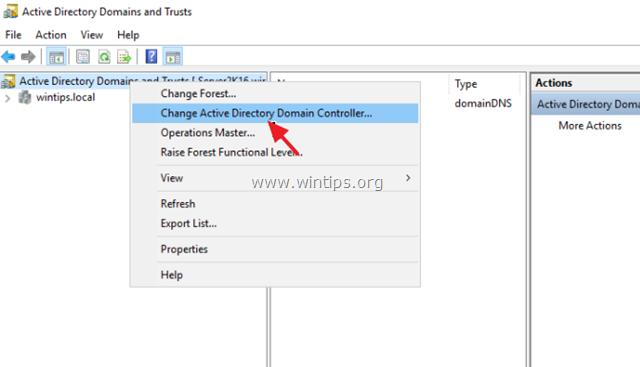
3. Βεβαιωθείτε ότι ο τρέχων διακομιστής καταλόγου είναι ο νέος Server 2016 (π.χ. ο "server2k16.wintips.local") και κάντε κλικ στο κουμπί OK . *
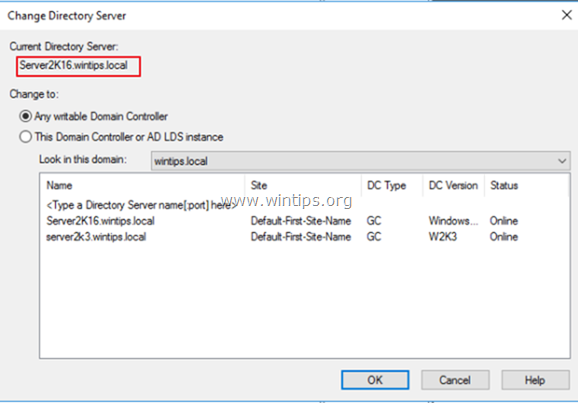
Σημείωση. Εάν ο τρέχων διακομιστής καταλόγου είναι ο παλιός διακομιστής 2003 (π.χ. ο "server2k3.wintips.local"), τότε:
1. Επιλέξτε (Αλλαγή σε:) Αυτός ο ελεγκτής τομέα ή η περίπτωση AD LDS .
2. Επιλέξτε τον νέο διακομιστή 2016 από τη λίστα και κάντε κλικ στο κουμπί OK .
3. Κάντε κλικ στο Ναι για να εφαρμόσετε τις αλλαγές και στη συνέχεια κάντε κλικ στο OK .
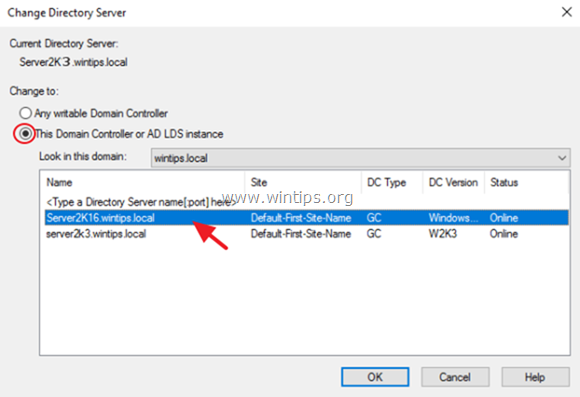
Βήμα 10. Αλλάξτε το Domain Naming Master σε Server 2016.
1. Ανοίξτε το Τομείς και εμπιστεύσεις Active Directory.
2. Κάντε δεξί κλικ στο 'Active Directory Domains and Trusts' και επιλέξτε Δάσκαλος επιχειρήσεων.
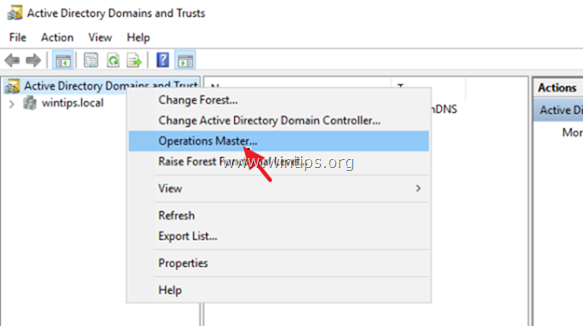
3. Κάντε κλικ στο Αλλαγή και να μεταφέρετε τον κύριο ρόλο του domain naming master στον νέο Server 2016.
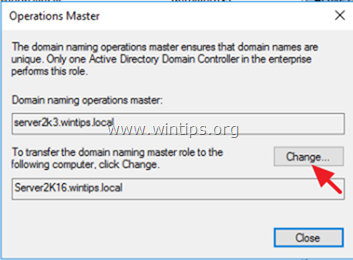
4. Κάντε κλικ στο Ναι για να μεταφέρετε το ρόλο, και στη συνέχεια κάντε κλικ στο OK και στη συνέχεια Κλείστε το το παράθυρο.
Βήμα 11. Αλλάξτε το Schema Master σε Server 2016.
1. Στο νέο Server 2016: ανοίξτε Γραμμή εντολών ως Διαχειριστής .
2. Πληκτρολογήστε την ακόλουθη εντολή και πατήστε Enter:
- regsvr32 schmmgmt.dll
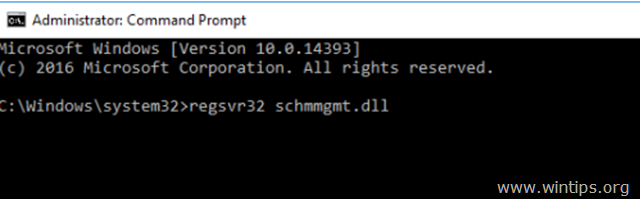
3. Κάντε κλικ στο OK στο μήνυμα "DllRegisterServer in schmmgmt.dll succeeded".
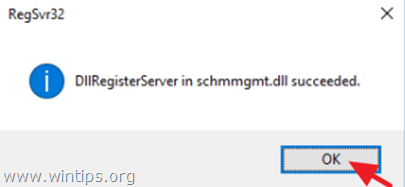
4. Στη συνέχεια πληκτρολογήστε mmc και πατήστε Εισάγετε το .
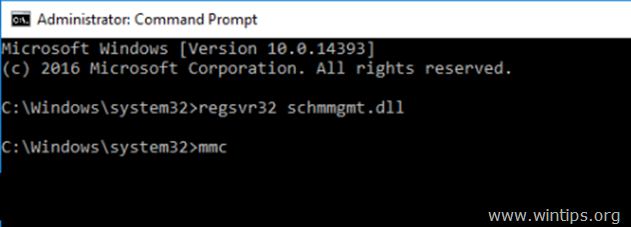
5. Στην κονσόλα MMC κάντε κλικ στο Αρχείο και επιλέξτε Προσθήκη/αφαίρεση Snap in...
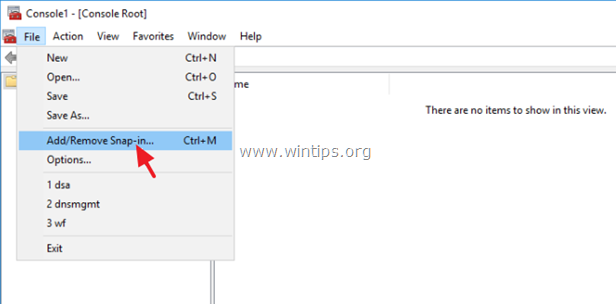
6. Επιλέξτε Σχήμα Active Directory στα αριστερά, κάντε κλικ στο Προσθέστε και στη συνέχεια κάντε κλικ στο ΕΝΤΆΞΕΙ.
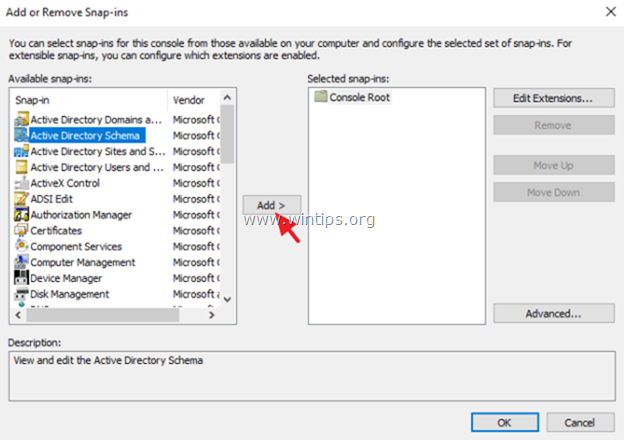
7. Τώρα στην κονσόλα MMC, κάντε δεξί κλικ στο 'Active Directory Schema' και επιλέξτε Αλλαγή ελεγκτή τομέα Active Directory.
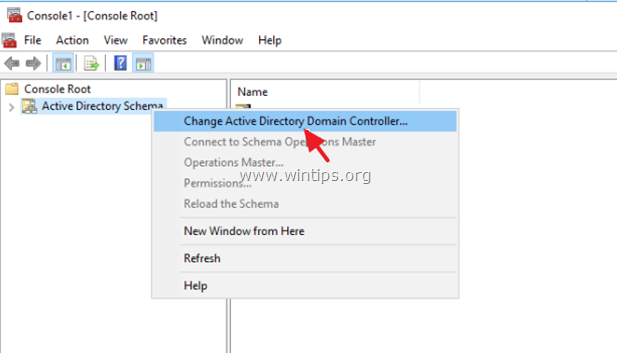
8. Στο παράθυρο 'Αλλαγή διακομιστή καταλόγου':
1. Επιλέξτε (Αλλαγή σε:) Αυτός ο ελεγκτής τομέα ή η περίπτωση AD LDS .
2. Επιλέξτε τον νέο διακομιστή 2016 από τη λίστα (π.χ. τον "server2k16.wintips.local") και κάντε κλικ στο κουμπί OK .
3. Κάντε κλικ στο Ναι για να εφαρμόσετε τις αλλαγές και στη συνέχεια κάντε κλικ στο OK
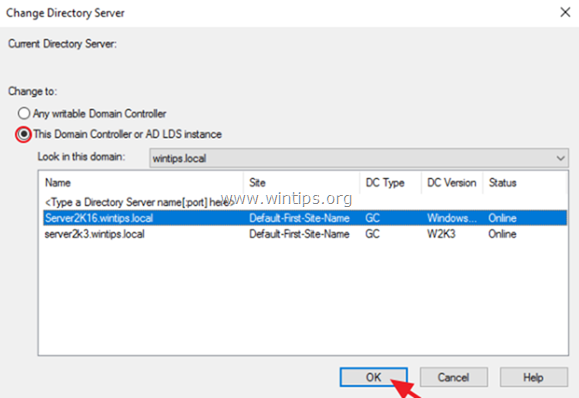
9. Κάντε κλικ στο OK στο προειδοποιητικό μήνυμα: "Το συμπληρωματικό πρόγραμμα Active Directory Schema δεν είναι συνδεδεμένο με τον κύριο διαχειριστή λειτουργιών σχήματος...".
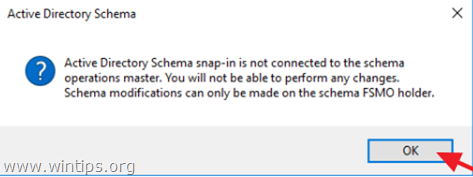
10 Κάντε ξανά δεξί κλικ στο 'Active Directory Schema' και επιλέξτε Operations Master .
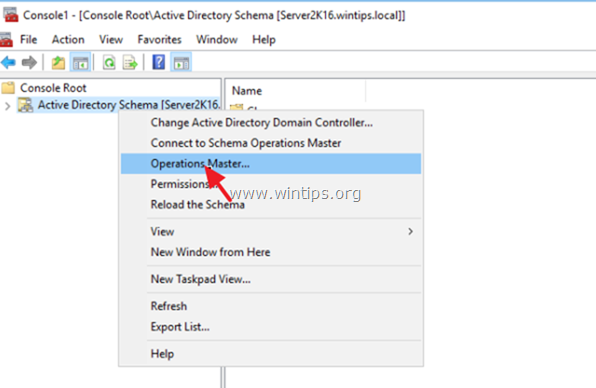
11. Κάντε κλικ στο Αλλαγή για να μεταφέρετε το ρόλο Schema Master στο νέο διακομιστή 2016,
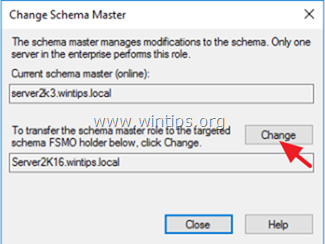
12. Κάντε κλικ στο Ναι , και στη συνέχεια κάντε κλικ στο OK και στη συνέχεια Κλείστε το το παράθυρο.
13. Τέλος, close το Κονσόλα MMC (χωρίς να αποθηκεύσετε καμία αλλαγή) και συνεχίστε στο επόμενο βήμα.
Βήμα 12. Βεβαιωθείτε ότι όλοι οι ρόλοι FSMO έχουν μεταφερθεί στον Server 2016.
1. Στο νέο Server 2016: ανοίξτε Γραμμή εντολών ως Διαχειριστής .
2. Πληκτρολογήστε την ακόλουθη εντολή και πατήστε Εισάγετε το :
- ερώτημα netdom fsmo
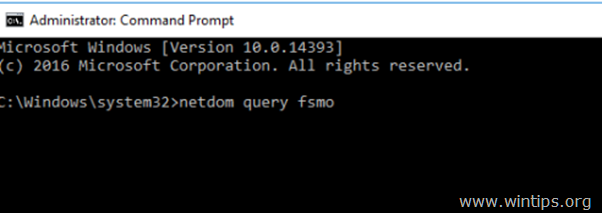
3. Βεβαιωθείτε ότι όλοι οι ρόλοι FSMO έχουν μεταφερθεί στο νέο σας Server 2016 (π.χ. στο "Server2k16.wintips.local")
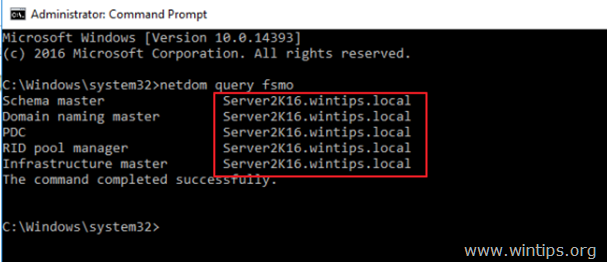
4. Εάν όλοι οι ρόλοι FSMO (Flexible Single Master Operation) έχουν μεταφερθεί στον Server 2016, τότε έχετε αναβαθμίσει με επιτυχία τον ενεργό κατάλογο του Server 2003 στον ενεργό κατάλογο του Server 2016. Λίγα βήματα ακόμα και είστε έτοιμοι να ξεκινήσετε...
Βήμα 13. Αφαιρέστε τον Server 2003 από το Global Catalog.
1. Στον Server 2016: ανοίξτε Χρήστες και υπολογιστές Active Directory.
2. Κάντε διπλό κλικ στον τομέα σας (π.χ. "wintips.local") και κάντε κλικ στο κουμπί Ελεγκτές τομέα.
3. Κάντε δεξί κλικ στον παλιό σας διακομιστή (π.χ. "Server2k3") και επιλέξτε Ιδιότητες .
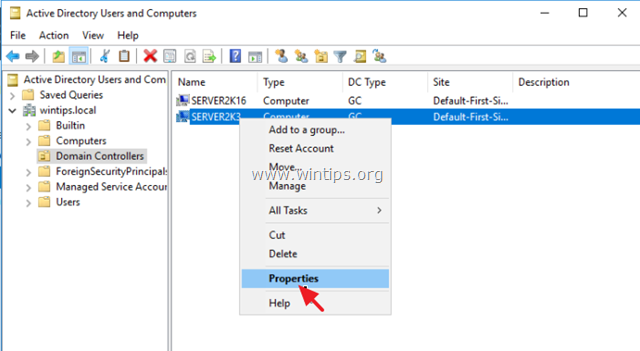
4. Κάντε κλικ στο Ρυθμίσεις NTDS .
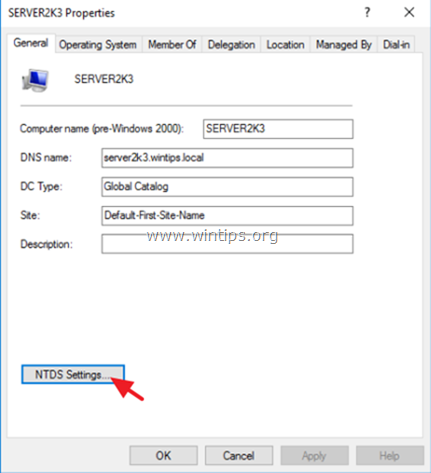
5. Αποεπιλέξτε το Παγκόσμιος κατάλογος checkbox και κάντε κλικ στο OK δύο φορές για να κλείσετε όλα τα παράθυρα .
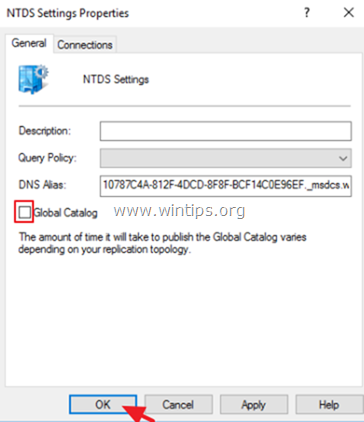
6. Περιμένετε λίγα λεπτά για να αναπαραχθεί η νέα διαμόρφωση στον παλιό διακομιστή 2003 και προχωρήστε στο επόμενο βήμα.
Βήμα 14. Αλλάξτε την προτιμώμενη διεύθυνση DNS στον διακομιστή 2003 ώστε να ταιριάζει με την IP του διακομιστή 2016.
1. Στον Server 2003: Άνοιγμα Κέντρο δικτύου και κοινής χρήσης .
2. Κάντε δεξί κλικ στο Σύνδεση τοπικής περιοχής και κάντε κλικ στο Ιδιότητες .
3. Κάντε διπλό κλικ στο Πρωτόκολλο Διαδικτύου TCP/IP .
4. Αλλάξτε το Προτιμώμενος διακομιστής DNS διεύθυνση για να ταιριάζει με τη διεύθυνση IP 2016 του διακομιστή.
5. Αλλάξτε το Εναλλακτική διεύθυνση διακομιστή DNS στη διεύθυνση IP 2003 του διακομιστή.
6. Κάντε κλικ στο OK και κλείστε όλα τα παράθυρα.
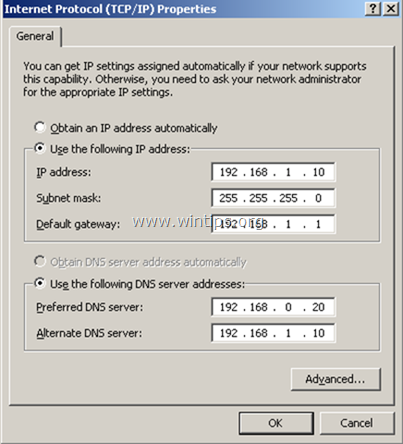
Βήμα 15. Υποβιβασμός του Server 2003 από ελεγκτή τομέα.
Τώρα ας αφαιρέσουμε τις υπηρεσίες Active Directory από τον Server 2003.
1. Στον παλιό σας Server 2003 ανοίξτε τη γραμμή εντολών Command Prompt.
2. Πληκτρολογήστε την ακόλουθη εντολή και πατήστε Μπείτε μέσα.
- dcpromo
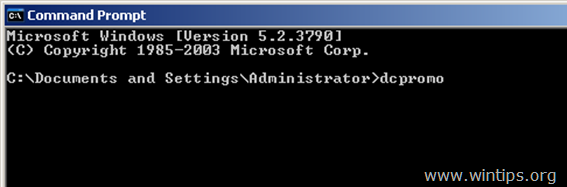
3. Τύπος Επόμενο στο Welcome to Active Directory Installation Wizard.
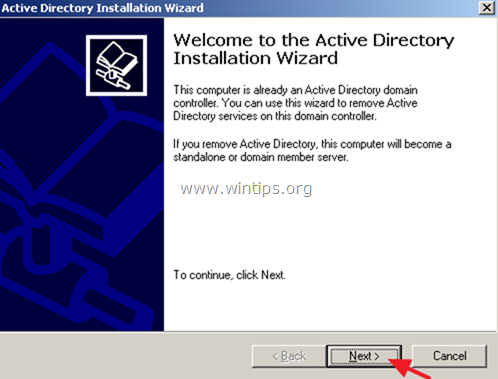
4. Κάντε κλικ στο Επόμενο για να καταργήσετε τον κατάλογο Active Directory από τον παλιό διακομιστή.
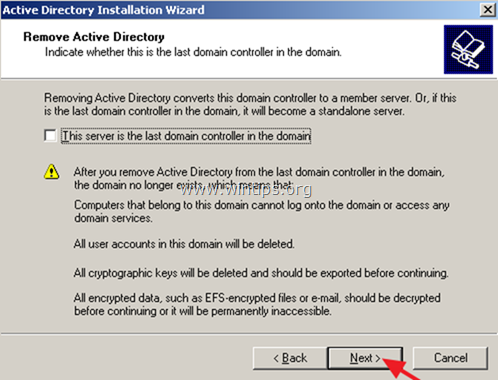
5. Πληκτρολογήστε έναν νέο κωδικό πρόσβασης για τον τοπικό λογαριασμό διαχειριστή και κάντε κλικ στο κουμπί Επόμενο .
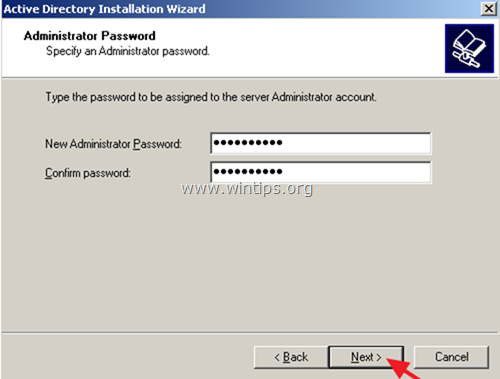
6. Κάντε κλικ στο Επόμενο ξανά για να αφαιρέσετε τον κατάλογο Active από τον παλιό διακομιστή 2003.
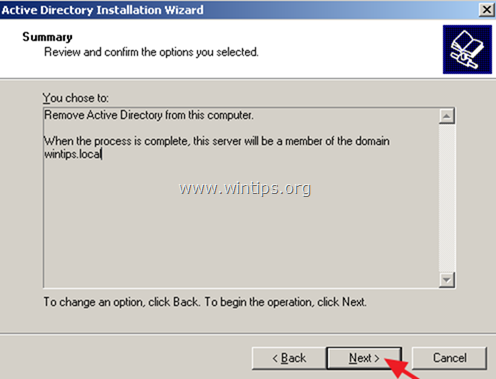
7. Κάντε υπομονή μέχρι η Active Directory να μεταφέρει τα δεδομένα που παραμένουν στον νέο διακομιστή 2016.
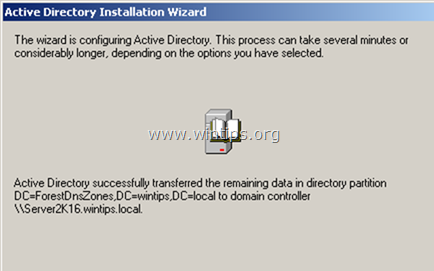
8. Όταν ολοκληρωθεί η λειτουργία κάντε κλικ στο Τέλος .
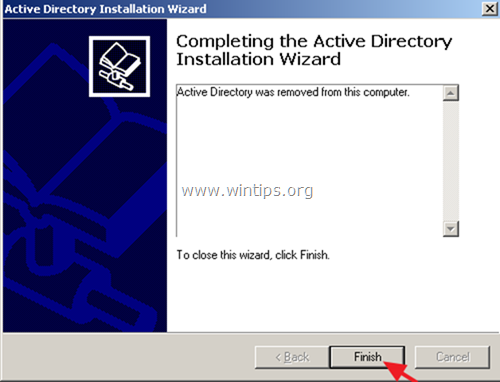
9. Επανεκκίνηση τον υπολογιστή.
10 Μετά την επανεκκίνηση, συνδεθείτε στο διακομιστή 2003 χρησιμοποιώντας τον τοπικό λογαριασμό διαχειριστή.
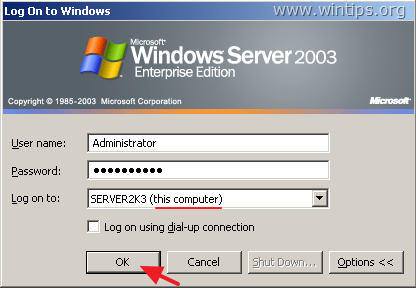
Βήμα 16. Αλλάξτε τη στατική διεύθυνση IP στον Server 2003 & Server 2016.
Μέχρι τώρα, έχετε αναβαθμίσει με επιτυχία τον Active Directory Server 2003 σε Server 2016 και έχετε αφαιρέσει τις υπηρεσίες AD από τον παλιό σας Server 2003.
Όμως, πριν προσπαθήσετε να συνδεθείτε από τους σταθμούς εργασίας του δικτύου στο νέο τομέα Active Directory 2016, πρέπει να αλλάξετε τις διευθύνσεις IP και στους δύο διακομιστές, ώστε να ταιριάζουν με τις ήδη διαμορφωμένες ρυθμίσεις DNS στο δίκτυό σας.
Στην πραγματικότητα, πρέπει να εκχωρήσετε τη διεύθυνση IP του Server 2003 στον Server 2016 και αντίστροφα (ή να εκχωρήσετε μια νέα διεύθυνση IP στον Server2003). Για να το κάνετε αυτό:
1. Προσωρινά, αποσύνδεση το Διακομιστής 2003 από το δίκτυο (αφαιρέστε το καλώδιο LAN)
2. Εφαρμόστε τις ακόλουθες αλλαγές στη διεύθυνση IP και στους δύο διακομιστές:
- Στο Διακομιστής 2003 πλευρά:
- α. Αλλάξτε την τρέχουσα διεύθυνση IP (π.χ. "192.168.1.10") ώστε να ταιριάζει με τη διεύθυνση IP 2016 του διακομιστή (π.χ. "192.168.1.20") ή εκχωρήστε μια νέα (διαθέσιμη) διεύθυνση IP.
- α. Αλλάξτε την τρέχουσα διεύθυνση IP (π.χ. "192.168.1.20") σε διεύθυνση IP του παλιού διακομιστή 2003 (π.χ. "192.168.1.10") β. Ορίστε ως Προτιμώμενος διακομιστής DNS την ίδια διεύθυνση IP (π.χ. "192.168.1.10") γ. (Προαιρετικά): Εάν ο παλιός σας ελεγκτής τομέα (διακομιστής 2003) λειτουργεί επίσης ως διακομιστής WINS, τότε κάντε κλικ στο κουμπί Προχωρημένο κουμπί και στο WINS πληκτρολογήστε την ίδια διεύθυνση IP (π.χ. 192.168.1.10)
Για τη βοήθειά σας, στον παρακάτω πίνακα μπορείτε να δείτε τη διαμόρφωση IP που έχω εφαρμόσει για αυτό το παράδειγμα.
| Windows Server 2003 AD Windows Server 2016 (New) Όνομα υπολογιστή Server2K3 Server2k16 Όνομα τομέα WINTIPS.LOCAL Όνομα NetBIOS των τομέων WINTIPS Διεύθυνση IP 192.168.1.20 192.168.1.10 Υποδίκτυο 255.255.255.255.0 255.255.255.255.0 Πύλη 192.168.1.1 192.168.1.1 Προτιμώμενος διακομιστής DNS 192.168.1.10 192.168.1.10 192.168.1.20 |
3. Τέλος, για να εφαρμόσετε τις αλλαγές, από το μηχάνημα Server 2016, ανοίξτε το Γραμμή εντολών ως διαχειριστής και εκτελέστε τις ακόλουθες εντολές με τη σειρά:
- ipconfig /flushdns ipconfig /registerdns dcdiag /fix
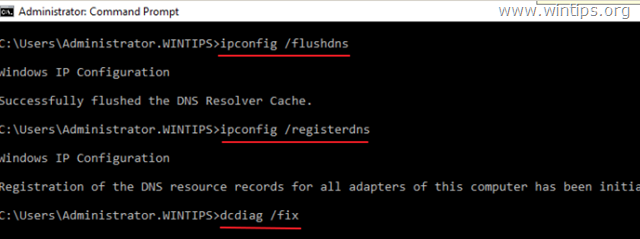
4. Επανασύνδεση τον Server 2003 στο δίκτυο (επανασυνδέστε το καλώδιο LAN).
5. Επανεκκίνηση και οι δύο Servers.
Βήμα 17. Συνδεθείτε στο Active Directory 2016 από τους σταθμούς εργασίας.
1. Ενεργοποιήστε (ή επανεκκινήστε) τους σταθμούς εργασίας του δικτύου και δείτε αν μπορείτε να συνδεθείτε στον νέο διακομιστή Active Directory 2016.
2. Εάν μπορείτε να συνδεθείτε και όλα φαίνονται εντάξει, τότε έχετε ολοκληρώσει την αναβάθμιση/μετανάστευση του Active Directory.
Βήμα 18. (Προαιρετικά) Αφαιρέστε τον Server 2003 από το Domain & Network.
Το τελευταίο βήμα είναι να αφαιρέσετε τον παλιό Server 2003 από το δίκτυο (αν θέλετε). Αλλά, πριν το κάνετε αυτό, βεβαιωθείτε ότι έχετε μεταφέρει όλα τα άλλα δεδομένα που μπορεί να χρειάζεστε (π.χ. αρχεία, βάσεις δεδομένων κ.λπ.) σε έναν άλλο υπολογιστή (ή στο νέο διακομιστή). *
Πρόταση πριν από την απομάκρυνση του διακομιστή 2003 από το δίκτυο: Κλείστε τον παλιό διακομιστή 2003 και αφήστε τον απενεργοποιημένο για όσο χρονικό διάστημα χρειαστεί ώστε να διασφαλιστεί ότι όλες οι πληροφορίες του έχουν μεταφερθεί στον νέο διακομιστή.
Για να αφαιρέσετε τον Server 2003 από τον τομέα και το δίκτυο:
1. Κάντε δεξί κλικ στο Ο υπολογιστής μου και επιλέξτε Ιδιότητες .
2. Στο Όνομα υπολογιστή κάντε κλικ στην καρτέλα Αλλαγή .
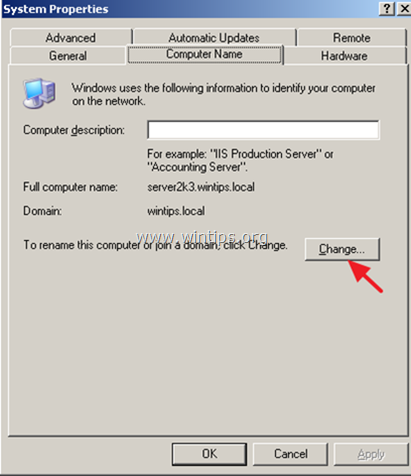
3. Επιλέξτε Ομάδα εργασίας , πληκτρολογήστε το όνομα της ομάδας εργασίας και κάντε κλικ στο OK .
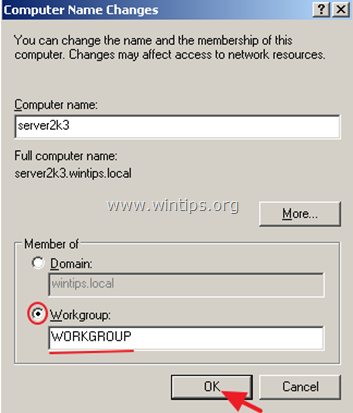
4. Κλείστε όλα τα ανοιχτά παράθυρα και επανεκκίνηση τον υπολογιστή.
5. Αποσυνδέστε τον Server 2003 από το δίκτυο.
Αυτό είναι όλο! Πείτε μου αν αυτός ο οδηγός σας βοήθησε αφήνοντας το σχόλιό σας για την εμπειρία σας. Παρακαλώ κάντε like και μοιραστείτε αυτόν τον οδηγό για να βοηθήσετε και άλλους.

Άντι Ντέιβις
Ιστολόγιο διαχειριστή συστήματος σχετικά με τα Windows





